วิธีทำแผนภูมิวงกลมใน Excel
ในขณะที่คุณมีตัวเลือกมากมายสำหรับการสร้างแผนภูมิในExcelทุกแผนภูมิมีขอบเขตและการใช้งานที่แตกต่างกัน แผนภูมิวงกลมมักเป็นแผนภูมิ 2 มิติที่ใช้ในการเปรียบเทียบค่าระหว่าง 2 คอลัมน์ หากคุณต้องการสร้างแผนภูมิวงกลมในExcelโปรดอ่านบทความนี้
วิธีทำแผนภูมิวงกลมใน Excel

ในบทความนี้ เราจะถือว่า แผนภูมิ Hierarchical Sunburstเป็นแผนภูมิวงกลมชนิดหนึ่ง แม้ว่าขั้นตอนการเพิ่มจะแตกต่างกันเล็กน้อย ขั้นตอนการสร้างแผนภูมิวงกลมสำหรับข้อมูลที่กระจายใน 2 คอลัมน์นั้นง่ายมาก
เลือกข้อมูลใน 2 คอลัมน์ที่เป็นปัญหา
- คลิกที่Insert > Pie Chartวงกลม
- จากนั้นเลือกแผนภูมิวงกลม2 มิติ( 2-D)
มุมมองที่กว้างขึ้นของแผนภูมิวงกลม 2 มิติมีดังนี้:
- ในกรณีที่คุณเลือกข้อมูลมากกว่า 2 คอลัมน์ในขณะที่ใช้แผนภูมิวงกลม 2 มิติ แผนภูมิจะละเว้นรายการที่อยู่นอกเหนือ 2 คอลัมน์แรก
- กรณีที่คล้ายกันสำหรับแผนภูมิซ่านเบิร์สต์แบบลำดับ(hierarchical sunburst chart)ชั้น
- เลือกข้อมูลใน 2 คอลัมน์ที่เป็นปัญหา
- คลิกที่Insert > Other Charts > Hierarchical > Sunburst Sunburst
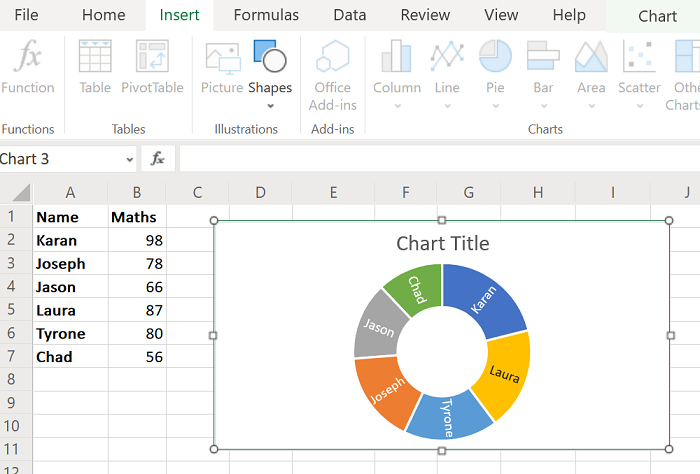
มุมมองที่กว้างขึ้นของแผนภูมิซ่านเบิร์สต์แบบลำดับชั้น(hierarchical sunburst chart )มีดังนี้:
แผนภูมิจะปรากฏคล้ายกับแผนภูมิวงกลมของ แผ่นงาน Excel ของคุณ แต่อาจมีการกล่าวถึงค่า ในวงกลม
สร้างแผนภูมิที่มีข้อมูลกระจายในหลายคอลัมน์ในExcel
ตามหลักการแล้ว แผนภูมิวงกลมไม่ใช่ตัวเลือกที่ดีที่สุดสำหรับผู้ที่ต้องจัดการกับหลายคอลัมน์ การทำเช่นนี้จะแบ่งแต่ละวงกลมออกเป็นรายการตามคอลัมน์ต่างๆ คุณควรลองใช้แผนภูมิคอลัมน์มากกว่า อย่างไรก็ตาม ขั้นตอนสำหรับการสร้างแผนภูมิวงกลมข้อมูลหลายคอลัมน์มีดังนี้:
เลือกข้อมูลทั้งหมดจากหลายคอลัมน์ทั้งหมด
คลิกที่Insert > Pie Chartวงกลม
ตอนนี้เลือกแผนภูมิโดนัท(Doughnut)หรือ3 มิติ(3-dimensional charts)
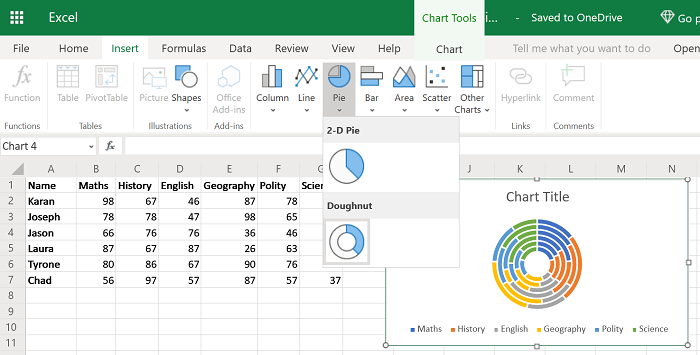

ควรสังเกตว่าตัวเลือกแผนภูมิวงกลมอื่นๆ ที่ไม่ใช่แผนภูมิ2 มิติ(2-D)จะทำงานเหมือนกันแม้ว่าคุณจะใช้ตัวเลือกเหล่านี้กับ 2 คอลัมน์เท่านั้น
แผนภูมิวงกลมที่กล่าวถึงในที่นี้เป็นแบบคงที่ ซึ่งหมายความว่าค่าในแผนภูมิจะคงที่แม้ว่าคุณจะเปลี่ยนค่าในรายการข้อมูล
ถ้าคุณต้องการให้ค่าเปลี่ยนแปลงในค่าในแผนภูมิวงกลมเมื่อมีการเปลี่ยนแปลงในรายการข้อมูล ให้ลองสร้างแผนภูมิแบบไดนามิก(creating a dynamic chart )ใน Excel
หวังว่ามันจะช่วย!
Related posts
วิธีการสร้างแผนภูมิวงกลมใน Excel
วิธีสร้าง Radar Chart ใน Windows 11/10
วิธีการใส่ Dynamic Chart ใน Excel spreadsheet
วิธีการสร้าง Organization Chart ใน Excel
วิธีสร้าง Bar Graph or Column Chart ใน Excel
วิธีใช้ HLOOKUP function ใน Microsoft Excel
วิธีการล็อค Chart position ใน Excel spreadsheet
Microsoft Excel Tutorial สำหรับผู้เริ่มต้น
วิธีใช้ NETWORKDAYS function ใน Excel
Calculate Standard Deviation and Standard Error ของ Mean ใน Excel
วิธีการเปลี่ยนสีของ Excel worksheet Tab
วิธีใช้ Duration Financial Function ใน Excel
วิธีการซ่อมแซม Excel Workbook เสียหาย
วิธีใช้ Rept Function ใน Excel
วิธีการเพิ่ม Trendline ใน Microsoft Excel worksheet
วิธีใช้ ISODD function ใน Excel
วิธีการ Merge and Unmerge cells ใน Excel
วิธีสร้างกราฟหรือแผนภูมิอย่างง่ายใน Excel
วิธีแยกคอลัมน์หนึ่งคอลัมน์เป็นหลายคอลัมน์ใน Excel
Microsoft Excel กำลังพยายามกู้คืนข้อมูลของคุณ
